キャリアメールの持ち運びサービスをドコモ・au・ソフトバンク間で解説

今の携帯キャリア会社から他社に乗り換えたいけど、キャリアメールが使えなくなるのは困ると思ったことはないでしょうか?
「携帯電話のキャリアメールが使えなくなるのは困る」と思っている方には、キャリアメールの持ち運びサービスの利用がおすすめです。
本記事では、キャリアメールの持ち運びサービスの概要や利用方法について大手携帯キャリア会社を中心に紹介します。
キャリアメールの持ち運びサービスの注意点や引き継ぎ方法、メールデータのバックアップ方法についても解説しているので必見です。
キャリアメールの持ち運びサービスとは?

キャリアメールの持ち運びサービスについて解説します。
携帯電話のメールを利用する機会が多い方、機種変更を考えている方はぜひ読み進めてください。
解約・乗り換え時にキャリアメールが引き継ぎできるサービス
「キャリアメールの持ち運び」とは、現在使用中のキャリアメールを乗り換え先の携帯他社に引き継ぐサービスです。
携帯電話のメールアドレスは、契約先の携帯キャリア会社が提供しています。
キャリアメールは回線サービスのひとつなので、本来はメールアドレスも廃止されるものです。
キャリアメールの持ち運びサービスを利用すれば、解約後に乗り換え先でも自分のメールアドレスを引き続き使うことができます。
長く使用してきたメールアドレスほど、新しい連絡先の報告やログイン設定登録などの手間が増えてしまいがちです。
キャリアメールの持ち運びサービスを使えば、それらのデメリットがなくなり携帯電話の乗り換えがしやすくなります。
ただし、持ち運びサービスは携帯キャリア会社の会員サービスです。
携帯キャリア会社に登録したアカウントごと退会した場合、持ち運びサービスも利用できなくなります。
キャリアメールの持ち運びサービスを利用する場合、携帯キャリア会社に登録したアカウントは退会せずに必ず残しておきましょう。
キャリアメールは携帯キャリアで発行されるメールアドレスの意味
キャリアメールとは、携帯キャリア会社が発行しているメールアドレスです。
「携帯キャリアのメールアドレス」を短縮し、用語として使われています。
携帯キャリア会社が契約者に提供しているサービスなので、基本的に誰でも持てるアカウントサービスです。
キャリアメールは複数持つことができ、2つ目以降はほとんどの携帯電話会社で有料サービスとして提供されています。
契約者のアカウントと連携しているため、発行している携帯キャリア会社を解約するとキャリアメールの維持ができません。
そこでキャリアメールの持ち運びサービスを利用すれば、アカウントとメールアドレスの維持が可能です。
携帯キャリアのキャリアメール持ち運びサービスを比較紹介

ここでは、大手携帯キャリア会社3社のキャリアメールの持ち運びサービスを比較します。
楽天モバイルと格安スマホでの持ち運びサービスについても触れているので、携帯電話の乗り換えを検討されている方は参考にしてください。
大手携帯キャリア3社の持ち運びサービス
- NTTドコモ – ドコモメール持ち運び
- au – auメール持ち運び
- ソフトバンク – メールアドレス持ち運び
NTTドコモ│ahamoなどのキャリアメールが全プラン引き継ぎ可能
NTTドコモの持ち運びサービスは、回線契約の解約からahamoへの乗り換えまでドコモメールの引き継ぎに対応しています。
それまで使用していたメールアドレスは、クラウドに保存しているメールデータまで引き継ぎ可能です。
持ち運びサービスを利用したら、使用機種に応じたメール設定をします。
設定はサービスの申請時に案内が送られてくるので、記載内容に沿ってメール設定を行いましょう。
NTTドコモで持ち運びサービスを利用する場合、以下の条件と注意点があります。
ドコモメール持ち運びサービスの条件と注意点
- 利用料金は月額330円(税込)※31日間月額無料
- 回線解約時は解約後31日以内に持ち運びの手続き申請を行う
- ahamoへのプラン変更の場合はプランの契約中である
- 上記に対して乗り換えと同時に持ち運び申請を行う
- dアカウントを持っていること
- 法人契約は対象外
au│povo 2.0のメールアドレスも引き継ぎOK
auの持ち運びサービスは、回線契約の解除やプラン変更、他社回線への移行にも対応しています。
@ezweb.ne.jpと@au.comのドメインを対象に、条件を満たせば持ち運びサービスの利用が可能です。
持ち運び先がpovo2.0やUQモバイルなどのKDDI系列の携帯キャリア会社であれば、通信料金合算支払いや迷惑メールフィルターも引き続き利用できます。
auでauメール持ち運びサービスを利用する場合、以下の条件と注意点があります。
- 利用料金は月額330円(税込)
- 回線解約時は解約後31日以内に持ち運びの手続き申請を行う
- auアカウントを持っていること
- 1つのauアカウントから持ち運べるメールアドレスの上限は10まで
- au法人メールやUQモバイルからの引き継ぎ不可
ソフトバンク│LINEMOへのキャリアメール移行には注意が必要
ソフトバンクの持ち運びサービスは、回線契約の解除や他社への移行に対応していますが、ソフトバンク系列の携帯キャリアへの乗り換えには注意点があります。
基本的なキャリアメールの持ち運びは、他社携帯キャリア会社と同じです。
しかし、LINEMOに乗り換えた場合、それまで使用していたサービスが一部使えなくなるケースがあります。
ソフトバンクのサブブランドは、ワイモバイルとLINEMOの2つです。
ワイモバイルに移行した場合、月額利用料が発生するのみで特に大きなデメリットはありません。
しかし、LINEMOに移行した場合は、おうち割やYahoo!プレミアムなどの割引サービスは継続が不可能です。
メールサービスの引き継ぎ自体に問題はありませんが、逆に通信費などが高くなってしまう可能性があります。
また、LINEMOにはキャリアメールがないため、LINEMOでのメールアドレスの発行ができません。
ソフトバンクでメールアドレス持ち運びを利用する場合、以下の条件と注意点があります。
LINEMOとワイモバイル、それ以外の他社回線へのキャリアメール持ち運びには、持ち運び申請手続きに必要なIDがそれぞれ異なるので注意してください。
- 利用料金は月額330円(税込)
- 回線解約時は解約後31日以内に持ち運びの手続き申請を行う
- LINEMOやワイモバイルに乗り換える場合は回線契約中に申請すること
- LINEMOやワイモバイルに乗り換える場合は現在契約中のIDで申請すること
- 上記以外の他社に乗り換える場合は解約時のSoftBank IDで申請すること
- SoftBank IDを持っていること
楽天モバイルや格安スマホのキャリアメールは引き継ぎできる?
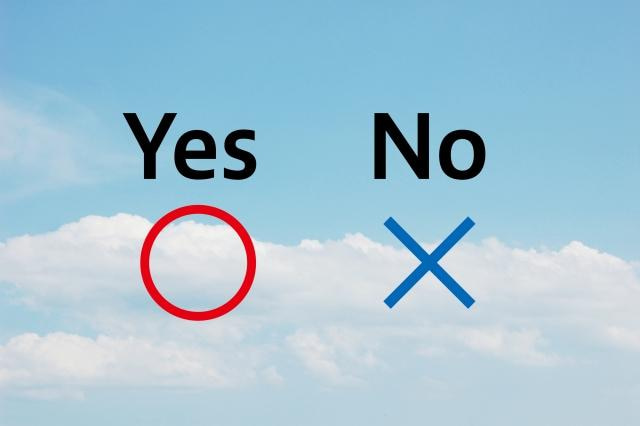
大手携帯キャリア3社はすべてメールアドレスの持ち運びが可能ですが、引き継ぎサービスを提供していない会社があります。
ここでは、楽天モバイルと格安スマホでのキャリアメール持ち運びサービスについて解説しましょう。
楽天モバイルの旧キャリアメールアドレスは変更・引き継ぎ不可
楽天モバイルでは、他社への乗り換え時に楽メール持ち運びサービスを提供しています。
ただし、持ち運びサービスを利用するにはいくつかの制限があるので注意が必要です。
楽天モバイルのメールサービスのドメインには、楽メールアドレスの@rakumail.jpと旧楽天メール(現Rメール)の@rakuten.jpの2種類があります。
Rメールは、楽天モバイルが過去に提供していた格安スマホの回線サービスです。
現在は新規申し込みができないため、@rakuten.jpの取得自体ができません。
すでに取得していれば他社への引き継ぎは可能ですが、これから楽天モバイルに乗り換える方は楽メールアドレスの@rakumail.jpが提供されます。
楽メールは、楽天モバイルが提供している「Rakuten Linkアプリ」で利用できる無料のメールサービスです。
アカウントを取得すればキャリアメールとして利用でき、持ち運びサービスにも対応しています。
楽メール持ち運びの利用条件は、楽メールとRメール共通です。
- 利用料金は月額330円(税込)
- 楽天モバイル契約中は持ち運び手続きの申請不可
- 回線解約後から解約後31日以内に持ち運びの手続き申請を行う
- 楽天アカウントの取得とRakuten Linkアプリへの登録
格安スマホでも持ち運びサービスで引き継ぎ可能
格安スマホでも、持ち運びサービスを利用できる会社があります。
すべての会社が対応しているわけではないので、以下の表をチェックしてください。
格安スマホの持ち運びサービス対応表
| サービス名 | 持ち運び | キャリアメールの取得 |
|---|---|---|
| ワイモバイル | 〇 | 〇 |
| UQモバイル | △ | 〇 |
| BIGLOBEモバイル | △ | × |
| NifMO | × | × |
| mineo | △ | 〇 |
| IIJmio | △ | × |
自社でメールアドレスを提供していない格安スマホの場合、フリーメールやオンラインのメールサービスを推奨しています。
もともとキャリアメールがない会社では、キャリアメールの引き継ぎや持ち運び自体ができません。
格安スマホへの乗り換えを行う場合、キャリアメールの持ち運びが可能か事前に確認しておきましょう。
キャリアメールの引き継ぎ方法
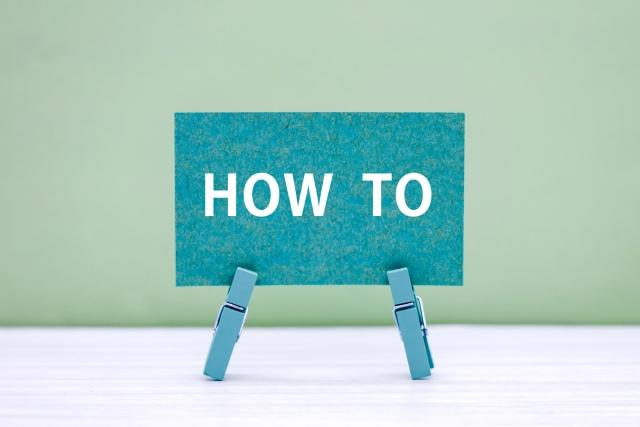
キャリアメールの持ち運びは、携帯キャリア会社の持ち運びサービスへの申請が必要です。
ここからは、大手携帯キャリアを例にキャリアメールの引き継ぎ方法を紹介します。
キャリアメール持ち運びサービスの料金
キャリアメール持ち運びサービスの料金は、大手携帯キャリア4社共通の月額330円(税込)です。
メールアカウント1つにつき月額料金が発生するので、メインで使うドメインのみを絞るほうが費用の節約になります。
複数のメールアカウントを運用している場合、フリーメールや携帯キャリア会社で推奨されているメールサービスの活用がおすすめです。
携帯キャリア別キャリアメールの引き継ぎ手順
以下の一覧表は、大手携帯キャリア会社4社のキャリアメール引き継ぎ手順です。
キャリアメールの引き継ぎ手順簡易表
| サービス名 | 引き継ぎ手順 |
|---|---|
| NTTドコモ | 1. dアカウントのIDにログインする 2. 回線契約を解除する※1 3. ドコモメール持ち運びを申し込む 4. 申し込みを完了する 5. 上記を解約から31日以内に行う |
| au | 1. 回線契約を解除する 2. My auにログイン 3. auメール持ち運びを申し込む 4. 申し込みを完了する 5. 上記を解約から31日以内に行う |
| ソフトバンク | 1. 回線契約を解除する※2 2. My SoftBankにログイン 3. メールアドレス持ち運びを申し込む 4. 乗り換え先に応じたIDで申請する※3 5. 申し込みを完了する 6. 上記を解約から31日以内に行う※2 |
| 楽天モバイル | 1. 回線契約を解除する 2. my 楽天モバイルにログイン 3. 楽メール持ち運びを申し込む 4. 申し込みを完了する 5. 上記を解約から31日以内に行う |
※2 ワイモバイルかLINEMOへの引き継ぎは転入前に申請が必要です。
※3 ワイモバイルかLINEMOへの乗り換えにはいずれかのIDが、他社への場合はSoftBankIDが必要です。
持ち運びサービスの基本の流れは、どこの携帯キャリア会社も変わりません。
ahamoやpovo2.0のような自社のプランを変更する場合に限り、回線契約を解除する前の申請が必要です。
乗り換え先によって、持ち運びの手順が解約前か後かが変わるので注意してください。
端末を変更した場合の引き継ぎ方法
乗り換え時に機種変更をした場合、キャリアメールの設定が必要です。
機種ごとに手順が異なるので、使用する端末ごとのメール設定を行いましょう。
iPhoneのキャリアメール引き継ぎ
iPhoneでキャリアメールを引き継ぐ場合、以下の手順でメール設定を行います。
携帯キャリア会社別iPhoneのメール設定
| サービス名 | メール設定手順 |
|---|---|
| NTTドコモ | 1. 標準のメールソフトを起動する 2. iPhoneドコモメール利用設定を選ぶ 3. NW暗証番号かdアカウントでログイン 4. 画面の指示に従ってプロファイルをダウンロード 5. ホーム画面の設定に進む「プロファイルがダウンロードされました」を選ぶ 6. インストール |
| au | 1. My auにログイン 2. メールアプリの設定を選ぶ 3. iPhone 標準メールアプリを選ぶ 4. プロファイルをダウンロードする 5. 許可を選んで画面を閉じる 6. ホーム画面の設定に進む 7. 「プロファイルがダウンロード済み」を選ぶ 8. インストール |
| ソフトバンク | 1. 使用しているメールアプリを起動 2. 初期設定でEメールアカウントを登録 3. メニューからアカウントの追加を選ぶ 4. Eメール(i)を選ぶ 5. メールアドレスとパスワードを入力 6. ホーム画面の設定を開く 7. 設定からメールのアカウントからアカウントを追加する ※アカウントIDとパスワードはMy SoftBankからメール管理で確認可能 8. アカウント情報とサーバ設定を行う |
| 楽天モバイル | 1. my 楽天モバイルを起動する 2. メールアドレス設定を選ぶ 3. メールからアカウントに進む |
iPhone端末を使用している場合、通常のメール設定と同じ流れです。
NTTドコモのようにメールソフトが標準でプリインストールされてるケースだと、アカウント情報を入力するのみなので手間がかかりません。
基本的に公式のメールアプリを使用すれば、画面の指示に従って進めばキャリアメールの引き継ぎが終わります。
Androidのキャリアメール引き継ぎ
Androidでキャリアメールを引き継ぐ場合、以下の手順でメール設定を行います。
携帯キャリア会社別Androidのメール設定
| サービス名 | メール設定手順メール設定手順メール設定手順 |
|---|---|
| NTTドコモ | 1. dアカウント取得と利用設定を有効化する 2. IMAPで対応のメールアプリを起動 3. アカウン報画面を開く 4. ドコモメールアカウントのIDとパスワードを設定 |
| au | 1. au メールアプリを起動 2. auメール持ち運びメニューを選ぶ 3. メールアプリの設定をする 4. au MarketまたはGoogle Playに遷移する 5. 画面の指示に従って設定完了 |
| ソフトバンク | 1. 公式メールアプリを起動 2. 初期設定でメールアカウントを登録 3. メニューからアカウントの追加を選ぶ 4. Eメール(i)を選ぶ 5. メールアドレスとパスワードを入力 ※公式メールアプリ以外を使用する場合はサーバ設定が必要 |
| 楽天モバイル | 1. my 楽天モバイルを起動する 2. メールアドレス設定を選ぶ 3. メールからアカウントに進む 4. その他からメールアカウントを追加に進む 5. アカウントとメールサーバー設定を入力 |
Androidでは、キャリアメールの引き継ぎに手動操作の頻度が増えます。
IDやパスワードなどのアカウント設定以外にも、メールサーバー設定が必要になるのでマイページのメール管理画面などから確認しておきましょう。
キャリアメールの保存方法
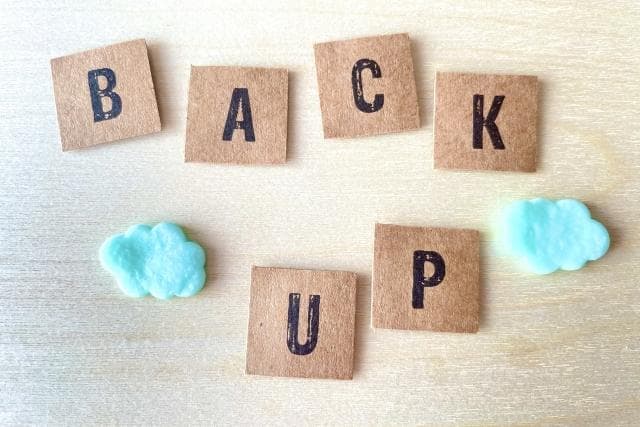
キャリアメールの持ち運びができない場合や引き継ぎの失敗など、非常事態での対策方法をいくつか紹介します。
現在利用中のキャリアメールのデータ保存方法として、ぜひご活用ください。
SDカードなどの外部デバイス
メールデータは、SDカードや外付けストレージに丸ごとバックアップが可能です。
スマートフォンにはバックアップ機能が標準搭載されているので、設定からシステムのバックアップでメールデータを保存できます。
また、キャリアごとに提供されているバックアップアプリがあるので、そちらを利用してデータの保存先をSDカードへの変更が可能です。
バックアップ機能や設定は、携帯キャリア会社で提供している端末やメールアプリによって異なります。
メールデータが保存されているフォルダがあるので、保存したいメールデータだけを選んで保存することも可能です。
iCloudなどのクラウドストレージ
iPhoneを利用している場合、クラウドストレージサービスの「iCloud」にメールデータのバックアップが可能です。
ホーム画面の設定を開き、メニュー画面のiCloudからiCloudバックアップを選べばメールデータを保存できます。
iCloudは5GBまで無料ですが、それ以上を超える場合は50GBからの有料サービスです。
ほかのデータをバックアップしている場合、GoogleドライブやOneDriveなどのクラウドサービスの利用を検討しましょう。
一般的な無料のクラウドストレージサービスには、メールのみをバックアップする機能などは基本的にありません。
端末のデータフォルダから、メールデータを手動で保存する必要があります。
Gmailなどのフリーメールに転送
スマートフォンのメールデータは、Gmailなど一部のフリーメールに転送が可能です。
Gmailの場合、Googleアカウントのバックアップ機能を使えばメールデータをバックアップできます。
ただし、Googleのバックアップ機能は一部のメールが対象なので、全メールデータを保存するならGoogleOneやGmailアプリへのバックアップが確実です。
Gmailへのバックアップ方法
- Gmailアプリを起動する
- アカウントの追加からキャリアメールを登録する
- スマートフォンのホーム画面から設定を開く
- Googleを開き、スマートフォンとGoogleを同期させるGoogle One バックアップをオンにする
- 今すぐバックアップを選ぶ
Gmailアプリとキャリアメールを同期させれば、メールデータの内容確認とバックアップが同時に行えます。
フリーメールへのバックアップはiCloudと原理は同じですが、一部対応していないフリーメールがあるので注意が必要です。
Yahoo!メールなどのフリーメールを使う場合、携帯電話からのメール受信設定などが必要となるので、SDカードやGoogle同期などの手軽な方法をおすすめします。
まとめ

キャリアメールの持ち運びサービスは、大手携帯キャリア会社ならどこでも利用可能です。
持ち運びサービスの申請手続きは簡単ですが、申請期限や申請手続きの順番など注意点があります。
特に自社の格安プランやサブブランドへの乗り換えの際は、解約してからの持ち運びができないので注意してください。
一部の格安スマホでは、引き継ぎが不可能、もしくは持ち運びサービスに非対応の会社もあります。
キャリアメールの持ち運びサービスを活用する際は、乗り換え先の対応状況や利用条件を必ずチェックしてください。
本記事を参考に、あなたのライフスタイルにマッチしたサービスが見つかることを心より願っています。



















